IIS Pool'u Bölme İşlemi
Logo CRM setup kurulumu sağlandıktan sonra IIS Yöneticisi altında uygulama havuzları ve default web site altında LogoCRM, LogoCrmIntegrator ve LogoCrmRest uygulamalar eklenir.
Amaç
Kullanıcı sayısı çok fazla olan müşteri/iş ortakları için IIS uygulama havuzları birden fazla pool (havuz) 'a bölünerek daha performanslı çalışılması sağlanır.
Bilgilendirme
IIS Pool bölme işlemi yapılırken, sadece LOGOCRM ana dizin için bölme işlemi uygulanır. LogoCrmRest ve LogoCrmIntegrator için IIS yöneticisi üzerinden herhangi default web site eklenmez.
Pool (Havuz) Bölme İşlemi
Aşağıdaki işlem adımlarını sırası ile yapmanız önerilir.